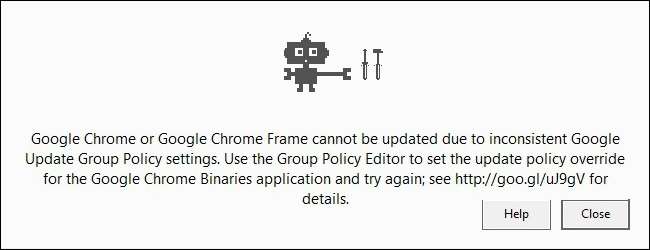
Secara default, Google Chrome memperbarui dirinya sendiri secara otomatis untuk memastikan Anda menjalankan versi Chrome yang paling aman dan dioptimalkan. Terkadang proses pembaruan otomatis tersendat, dan Anda perlu menyesuaikannya secara manual. Prosesnya lebih rumit dari yang seharusnya, tetapi jangan khawatir: kami di sini untuk memandu Anda.
Jika Anda tidak dapat melihat gambar di atas, teks lengkap dari pesan kesalahan ini adalah "Google Chrome atau Google Chrome Frame tidak dapat diperbarui karena setelan Kebijakan Pembaruan Google tidak konsisten. Gunakan Editor Kebijakan Grup untuk menyetel penggantian kebijakan pembaruan untuk aplikasi Google Chrome Binaries dan coba lagi; ”
Catatan : jika Google Chrome Anda diperbarui dengan baik, berhenti membaca artikel ini dan pergi lihat seri SysInternals Pro kami .
Mengapa Saya Ingin Melakukan Ini?
Ada dua pertanyaan terkait untuk dibahas di bagian ini. Kenapa Anda ingin bermain-main dengan fungsi pembaruan dan Mengapa apakah kamu harus melakukannya sejak awal? Meskipun memperbarui perangkat lunak apa pun selalu berisiko (betapapun kecil) merusak sesuatu, browser web adalah alat yang ingin Anda jaga agar selalu diperbarui secepat mungkin sehingga Anda dapat meminimalkan ancaman eksploitasi zero-day dan lubang keamanan. .
TERKAIT: Apa Alat SysInternals dan Bagaimana Anda Menggunakannya?
Secara default, Google Chrome memperbarui dirinya sendiri secara otomatis (dan terkadang mengingatkan Anda untuk memulai ulang browser untuk menerapkan pembaruan tersebut jika sudah lama sejak Anda benar-benar menutup aplikasi). Namun, sejak 2010, Chrome telah menyertakan pengaturan kebijakan grup yang lebih canggih yang dimaksudkan untuk membantu administrator jaringan merampingkan kapan / bagaimana Google Chrome memperbarui ketika dipasang di lingkungan perusahaan Windows. Masalah bagi pengguna rumahan dan pengguna komersial tanpa sistem kebijakan grup adalah bahwa sistem kebijakan grup ini terkadang cegukan dan mematikan pemutakhiran otomatis. Sekali lagi, sebagai penekanan, teknik dan solusi yang diuraikan dalam artikel ini difokuskan pada memperbaiki masalah pembaruan Google Chrome di lingkungan Windows.
Jika instalasi Chrome Anda mengalami gangguan ini di mana pembaruan otomatis / manual dinonaktifkan, Anda akan menemukan layar berikut saat Anda menavigasi ke Tentang -> Google Chrome atau ketik chrome: // chrome di bilah alamat Chrome Anda dan mencoba memperbarui Chrome Anda instalasi:
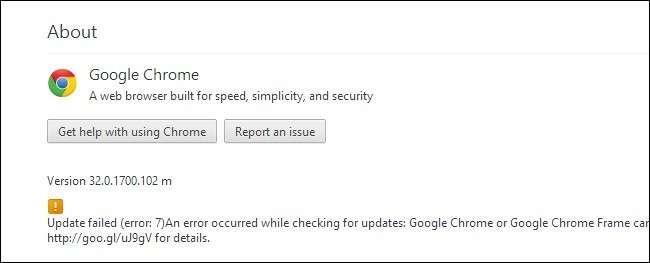
Teks lengkap dari kesalahan tersebut adalah:
Pembaruan gagal (kesalahan: 7) Terjadi kesalahan saat memeriksa pembaruan: Google Chrome atau Google Chrome Frame tidak dapat diperbarui karena setelan Kebijakan Grup Pembaruan Google tidak konsisten. Gunakan Editor Kebijakan Grup untuk menyetel penggantian kebijakan pembaruan untuk aplikasi Google Chrome Binaries dan coba lagi; lihat http://goo.gl/uJ9gV untuk detailnya.
Sekarang, jika Anda bukan seorang sangat Pengguna yang paham Windows atau administrator sistem, itu permintaan yang sangat besar dari Anda. Pengguna komputer rumah atau kantor biasa Anda dapat menjalani hidup yang panjang dan bahagia tanpa pernah masuk ke Group Policy Editor (atau, dalam 99,9% keadaan, mereka tidak perlu melakukannya).
Namun jangan khawatir, bagi kebanyakan orang, hal asing di Editor Kebijakan Grup adalah hal yang asing bagi Anda, kami telah membuat panduan untuk Anda dan telah menjelaskan semua yang perlu Anda lakukan untuk memperbaiki proses pembaruan.
catatan: Editor Kebijakan Grup hanya tersedia untuk pengguna Windows Pro dan di atasnya (misalnya Windows 7 Pro, Enterprise, dll., Windows 8 Pro), sayangnya. Jika edisi Windows Anda lebih rendah dari Pro (misalnya Windows 7 Home), Anda harus melakukan penyia-nyiaan di registri yang kami ingin hindari untuk mengarahkan pembaca. Harap baca seluruh tutorial ini untuk mengetahui apa yang sebenarnya Anda edit, kemudian lihat file bantuan Google Google Update untuk Perusahaan dengan fokus pada bagian Pengaturan Registri (yang menyoroti semua kunci registri yang Anda perlukan untuk mengedit secara manual untuk mencapai apa yang kami lakukan di sini dengan Template Kebijakan Grup).
Sebelum melanjutkan, pastikan Anda memiliki akses administratif ke komputer yang ingin Anda ubah kebijakan pembaruan Google Chrome karena Anda tidak akan dapat mengubah kebijakan tanpa akses admin. Lebih lanjut, jika Anda berada di lingkungan perusahaan, periksa kembali dengan departemen TI Anda sebelum melanjutkan. Bahkan jika Anda memiliki akses administratif ke komputer yang Anda gunakan, orang-orang TI tidak akan senang mengetahui Anda telah menimpa penerapan Kebijakan Grup mereka (dan jika tidak ada browser web di tempat kerja yang memperbarui dengan benar, Anda harus beri tahu mereka dengan menunjukkan artikel ini kepada mereka sehingga mereka dapat memperbaikinya).
Punya akses administratif dan sekitar 10-15 menit untuk mengikuti? Bagus, ayo perbaiki Chrome.
Memasang Template Kebijakan Grup Kustom Google
Meskipun Anda berpotensi dapat memperbaiki masalah dengan masuk ke Windows Registry dan mengubah beberapa kunci registri dan menghapus yang lain, kami tidak akan menginstruksikan Anda menggunakan metode itu. Tidak hanya menggali di sekitar Windows Registry umumnya merupakan ide yang buruk karena kesalahan dan kesalahan dapat menjadi masalah besar dengan cepat, tetapi metode Editor Kebijakan Grup yang akan kami ikuti akan tetap terkini meskipun Google Chrome menggunakan kunci registri yang berbeda di masa depan (sambil menunjukkan kepada Anda kunci registri tertentu akan berfungsi hari ini tetapi mungkin tidak berfungsi tahun depan).
Mengunduh Chrome versi baru secara manual dan mencoba menimpa pemasangan Anda saat ini juga tidak akan berfungsi, karena pemasangan baru masih perlu menghubungi server pembaruan dan kebijakan yang disetel secara keliru masih akan memblokir pembaruan. Metode ini adalah satu-satunya cara jitu untuk kembali ke pembaruan otomatis terjadwal secara teratur.
Untuk memulai, kita perlu mengambil salinan template kebijakan kustom untuk Chrome. Dengan dirilisnya versi Google Chrome yang mendukung Kebijakan Grup, Google dengan cermat menyediakan template untuk semua setelan Kebijakan Grup potensial yang dapat diterapkan di tingkat perusahaan ke pemasangan Chrome. Unduh file salinan template di sini ( tautan langsung ke file ). Silakan dan tinggalkan file tersebut di folder unduhan Anda untuk saat ini (atau, jika Anda adalah pengarsip file paranoid seperti kami, beri label dan arsipkan untuk selamanya).
Selanjutnya, kami akan menjalankan Windows Group Policy Editor dan memasang paket template Google Chrome kustom sehingga kami berhasil mengubah kebijakan tanpa menyentuh Windows Registry. Anda dapat memanggil Editor Kebijakan Grup dengan membuka dialog Jalankan (Win + R) dan mengetik: gpedit.msc
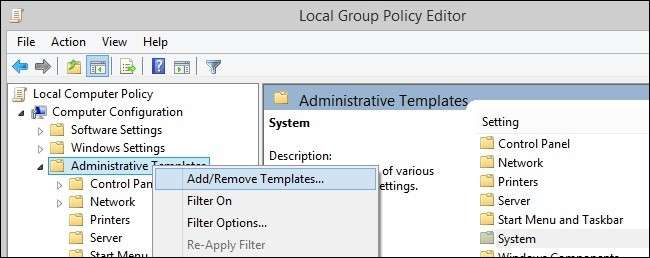
Setelah Editor Kebijakan Grup terbuka, Anda perlu menavigasi ke, melalui bagian yang terletak di panel navigasi sebelah kiri, Kebijakan Komputer Lokal -> Konfigurasi Komputer -> Template Administratif. Klik kanan pada entri tersebut, seperti yang terlihat pada gambar di atas, dan pilih “Tambah / Hapus Template…” dan kemudian telusuri ke lokasi template GoogleUpdate.adm yang Anda unduh beberapa saat yang lalu.
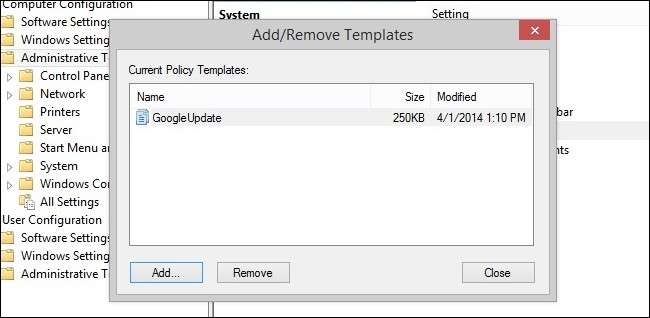
Konfirmasikan bahwa file ada di jendela Tambah / Hapus, seperti yang terlihat di atas, lalu klik tombol Tambah. Kebijakan Google Chrome khusus sekarang dipasang di Editor Kebijakan Grup Lokal.
Mengonfigurasi Pembaruan Otomatis
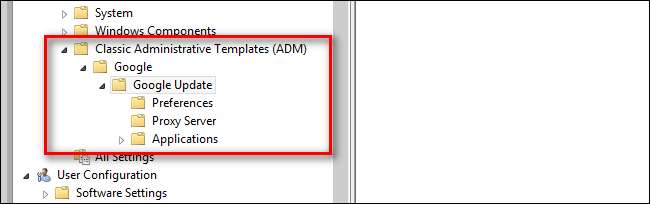
Setelah Anda memasang kebijakan ubahsuaian, sekarang saatnya untuk mencari templat di dalam Editor Kebijakan Grup Lokal. Ada dua lokasi yang mungkin bergantung pada versi Windows Anda:
Pengguna Windows XP / 2000 dan Windows Server 2003 perlu melihat di Template Administratif -> Google -> Google Update.
Pengguna Windows Vista / 7/8 dan Windows Server 2008 (dan yang lebih baru) perlu melihat di Template Administratif -> Template Administratif Klasik (ADM) -> Google -> Google Update.
Semua pekerjaan yang kami lakukan akan berada di dalam bagian Pembaruan Google, terlihat pada tangkapan layar di atas, dan sub-kebijakan ditemukan di sana. Semua kebijakan lainnya harus tetap tidak tersentuh. Ada enam kebijakan yang perlu kita ubah. Arahkan ke sub-folder yang diuraikan di bawah ini dan kemudian klik dua kali pada entri kebijakan untuk mengeditnya:
Google Update -> Preferences -> Auto-update check period override

Alihkan penimpaan ke "Diaktifkan", frekuensi default adalah 1440 menit (setiap 24 jam). Anda dapat menyesuaikan siklus waktu, jika Anda memiliki alasan mendesak untuk melakukannya, dengan mengubah nilainya.
Google Update -> Aplikasi -> Perbarui Kebijakan
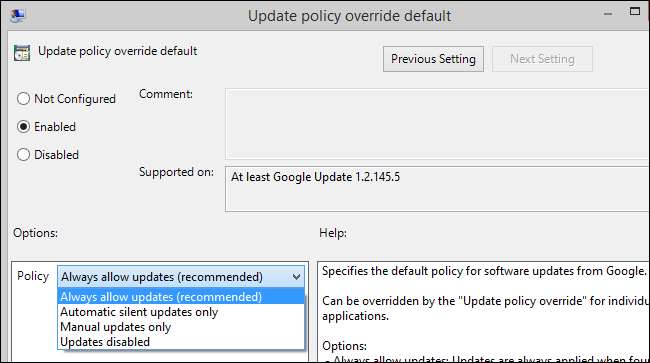
Alihkan status penggantian kebijakan menjadi "Diaktifkan". Pengaturan default dalam opsi harus "Selalu izinkan pembaruan"; alihkan ke pengaturan ini jika dinonaktifkan. Anda juga dapat beralih ke pembaruan manual saja atau pembaruan senyap otomatis jika, sekali lagi, Anda memiliki kebutuhan mendesak untuk melakukannya. Kami sangat menyarankan untuk selalu mengizinkan semua pembaruan untuk memastikan browser Anda aman.
Google Update -> Aplikasi -> Google Chrome -> Izinkan Instalasi
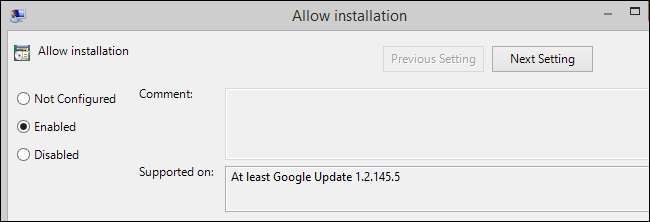
Alihkan ke "Diaktifkan"; tidak ada matikan konfigurasi opsional untuk diubah.
Google Update -> Aplikasi -> Google Chrome -> Update Policy Override
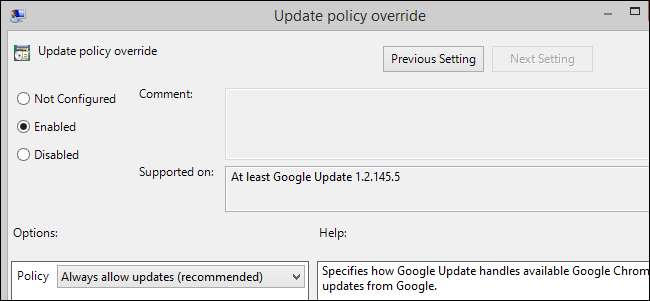
Alihkan ke "Diaktifkan"; seperti kebijakan pembaruan aplikasi sebelumnya, Anda dapat memilih frekuensi. Standarnya harus "Selalu izinkan pembaruan". Jika Anda mengubah pengaturan ini pada perubahan kebijakan sebelumnya, pastikan cocok di sini.
Setelah Anda membuat perubahan pada kebijakan Izinkan Pemasangan dan Pembaruan Kebijakan Ganti, navigasikan ke lokasi berikut dan ulangi pengaturan yang tepat untuk Binari Chrome:
Google Update -> Aplikasi -> Google Chrome Binaries -> Izinkan Instalasi
Google Update -> Aplikasi -> Google Chrome Binaries -> Update Policy Override
Kotak dialog akan terlihat sangat identik dengan tangkapan layar di atas karena yang Anda lakukan hanyalah mereplikasi pengaturan yang Anda terapkan ke Google Chrome untuk Binari Google Chrome.
Ketika Anda telah mengubah semua pengaturan, tutup Editor Kebijakan Grup Lokal dan kembali ke Google Chrome. Mulai ulang browser dan arahkan ke Pengaturan -> Tentang Google Chrome. Klik tombol perbarui dan nikmati pemasangan Chrome Anda yang baru saja diperbarui:
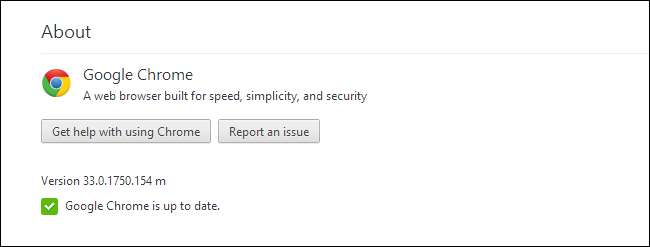
Catatan: Jika Anda telah menyetel semua kebijakan grup yang tepat seperti yang diuraikan dalam tutorial ini dan Chrome masih gagal memperbarui; silahkan rujuk dokumen dukungan Google ini yang menyoroti lokasi dua kunci registri orphan yang harus (dalam kasus yang jarang terjadi) dihapus. Namun, sebagian besar pengguna seharusnya dapat memperbarui kebijakan grup, dan menghindari registri sama sekali.







